Надписи и размеры
Надписи и размеры
Для настройки параметров текстовых надписей, добавляемых в проект, выполните команду Опции ? Надпись или щелкните правой кнопкой мыши на кнопке Ввод текста вертикальной панели инструментов. В результате должно открыться окно для настройки параметров созданного текста (рис. 2.58).
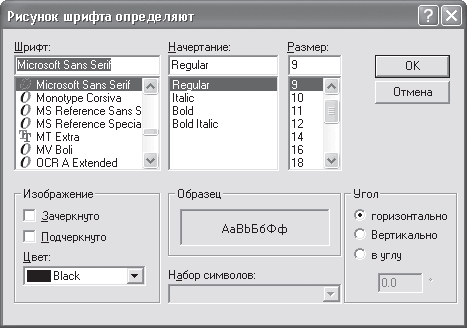
Рис. 2.58. Окно настройки параметров текста в программе
Совет
При возможном некорректном отображении шрифтов в проекте в программе ArCon выполните команду Опции ? Надпись и поменяйте штифт с Arial на Microsoft Sans Serif. Согласитесь со стандартизацией установок шрифта и перезапустите программу.
Данное окно практически ничем не отличается от стандартного окна выбора шрифта в Windows, однако в правом нижнем углу есть дополнительная область Угол, позволяющая настроить угол наклона относительно горизонтали вводимого текста. Вы можете установить текст строго горизонтально или вертикально или же под любым углом (положение В углу).
Примечание
Настройки шрифта, выполненные в рассматриваемом окне (см. рис. 2.58), распространяются не только на отдельные текстовые надписи, созданные с помощью команды Ввод текста, но и на все подписи в чертеже (названия помещений, типоразмеры окон, дверей, подписи к объектам и пр.).
Окно настоек параметров размеров (рис. 2.59) вызывается командой Опции ? Установка размера или щелчком правой кнопки мыши на любой из кнопок для построения размеров.
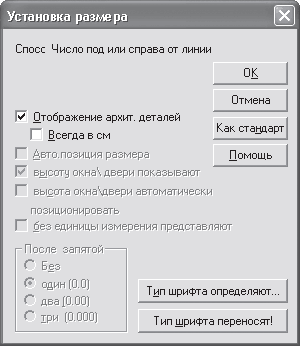
Рис. 2.59. Окно Установка размера
В этом окне по умолчанию установлен флажок Отображение архит. деталей, означающий, что все проставленные размеры будут отображаться согласно общепринятым нормам в строительстве. Если снять этот флажок, сразу станут активными все остальные элементы управления данного окна. С помощью соответствующих флажков вы можете заставить программу устанавливать размеры для окон и стен, автоматически позиционировать (размещать) эти размеры, а также убрать из размерной надписи единицу измерения. Кроме того, в области После запятой устанавливается требуемая в проекте точность (количество знаков после запятой при простановке размеров).
Кнопка Определить тип шрифта в правом нижнем углу окна Установка размера вызывает уже знакомое вам окно настройки параметров шрифта (см. рис. 2.58). Кнопка Тип шрифта перенести устанавливает все настройки шрифта размерной надписи такими же, какие приняты для всех остальных надписей в текущем сеансе работы с программой.
Более 800 000 книг и аудиокниг! 📚
Получи 2 месяца Литрес Подписки в подарок и наслаждайся неограниченным чтением
ПОЛУЧИТЬ ПОДАРОКДанный текст является ознакомительным фрагментом.
Читайте также
Надписи для корзины
Надписи для корзины Никогда не делайте в интернет-магазине негативные или отрицательные надписи. Особенно это касается самого важного элемента на сайте – корзины.Так, надписи на главной странице рядом с изображением корзины типа «В вашей корзине пока нет товаров»,
Выноски и пояснительные надписи
Выноски и пояснительные надписи Команда MLEADER, предназначенная для построения выноски, вызывается из падающего меню Dimension ? Multileader.Запросы команды QLEADER: Specify leader arrowhead location or [leader Landing first/Content first/Options] <Options>: – указать первую точку выноски Specify leader landing location: – указать
6.5. Надписи
6.5. Надписи Надписи – это объекты векторной графики, в которые вставлен текст. Они помогают оформить текст документа, сделать его более наглядным. Надписи также пригодятся при создании плакатов, объявлений, пояснений и др. В Word 2007 есть большое количество заготовок этих
Выноски и пояснительные надписи
Выноски и пояснительные надписи Команда MLEADER, предназначенная для построения выноски, вызывается из падающего меню Dimension ? Multileader.Запросы команды QLEADER:Specify leader arrowhead location or [leader Landing first/Content first/ Options] <Options>: – указать первую точку выноскиSpecify leader landing location: – указать
Надписи и заголовки
Надписи и заголовки При всем многообразии шрифтов, которые вы можете использовать в Word, и при всех возможностях форматирования иногда нам все-таки требуется нечто большее. Например, необходимо создать по-настоящему красивый, фигурный заголовок для нашего письма или
Линейные размеры
Линейные размеры AutoCAD обеспечивает несколько видов простановки линейных размеров, отличающихся углом, под которым проводится размерная линия. Команда DIMLINEAR позволяет создавать горизонтальный , вертикальный или повернутый размеры. Команда вызывается из падающего меню
Ординатные размеры
Ординатные размеры Ординатные размеры определяют расстояние по оси координат от базовой точки до образмериваемого объекта (например, до отверстия в детали). Применение таких размеров предохраняет от накапливающихся ошибок, поскольку положение объектов отмеряется от
Угловые размеры
Угловые размеры Команда DIMANGULAR позвояет проставить угловой размер. Она вызывается из падающего меню Dimension ? Angular или щелчком на пиктограмме Angular на панели инструментов Dimension.Запросы команды
Выноски и пояснительные надписи
Выноски и пояснительные надписи Команда MLEADER , предназначенная для построения выноски , вызывается из падающего меню Dimension ? Multileader.Запросы команды
Выносные надписи
Выносные надписи Выносные надписи используются для нанесения на чертежи дополни тельной информации, которая может быть текстовой, графической или совместной. Для создания выносных надписей в ArchiCAD предназначен инструмент Label (Выносная надпись), кнопка активации
Линейные размеры
Линейные размеры AutoCAD обеспечивает несколько видов простановки линейных размеров, отличающихся углом, под которым проводится размерная линия. Команда DIMLINEAR позволяет создавать горизонтальный, вертикальный или повернутый размеры. Команда вызывается из падающего меню
Угловые размеры
Угловые размеры Команда DIMANGULAR позволяет проставить угловой размер. Она вызывается из падающего меню Dimension ? Angular или щелчком на пиктограмме Angular на панели инструментов Dimension.Запросы команды DIMANGULAR:Select arc, circle, line, or <specify vertex>: – выбрать дугу, круг, отрезокSelect second line: – если
Базовые размеры
Базовые размеры Базовые размеры – это последовательность размеров, отсчитываемых от одной базовой линии. У размерных цепей начало каждого размера совпадает с концом предыдущего. Перед построением базового размера или цепи на объекте должен быть проставлен хотя бы один
Выноски и пояснительные надписи
Выноски и пояснительные надписи Команда MLEADER, предназначенная для построения выноски, вызывается из падающего меню Dimension ? Multileader.Запросы команды QLEADER:Specify leader arrowhead location or [leader Landing first/Content first/Options] <Options>: – указать первую точку выноскиSpecify leader landing location: – указать
Выносные надписи
Выносные надписи Выносные надписи используются для нанесения на чертежи дополнительной информации, которая может быть текстовой, графической или совместной. Для создания выносных надписей в ArchiCAD имеется инструмент Label (Выносная надпись) который расположен в разделе